一、下载OpenCV源代码
在官网下载,Sources 源码
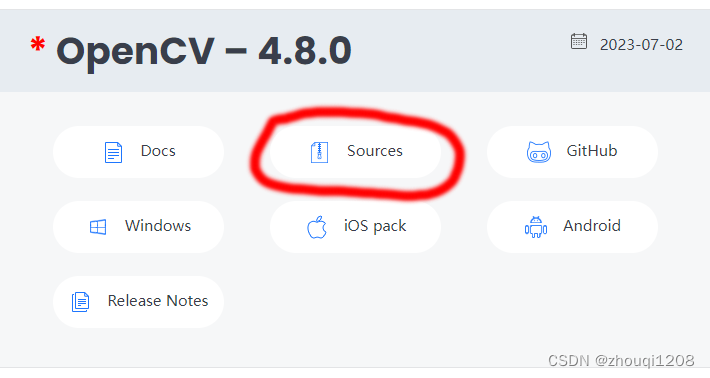
下载的文件解压到任意盘符,我们在CLION中导入OpenCV源程序。选择CLION打开文件,选择CMAKELists.txt
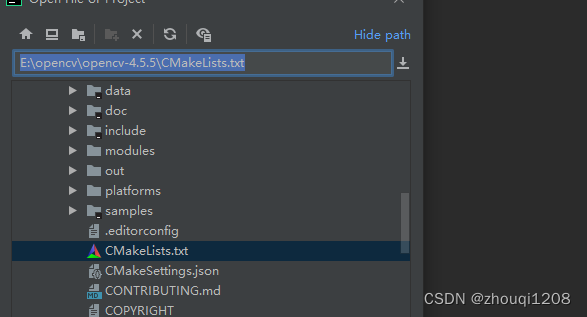
点击打开Open as Project

二、源码编译
这里需要进行Debug和Release 单独编译。
在编译前,我们需要进行Setting的Build,Execution,Deployment下的CMAKE,分别创建Release和Debug环境。这里我们用的是VS2019提供的编译器。
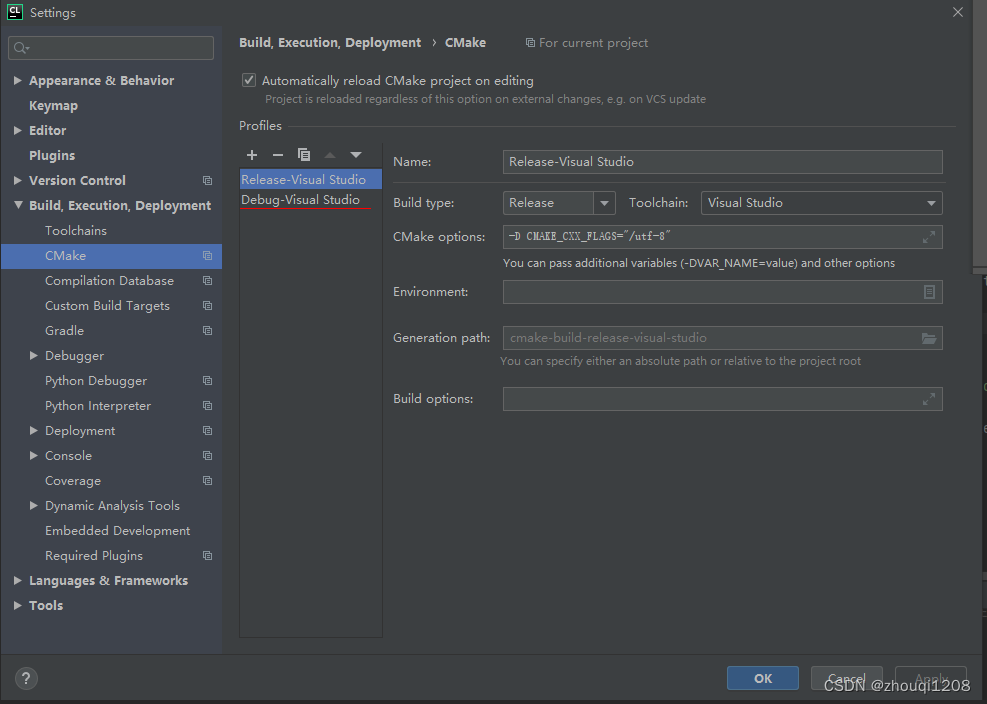
配置好后,我们首先选择Debug环境。进行编译和安装操作。完成后,在选择Release环境,同样进行编译和安装操作。

之后进行编译,选择Build Project 进行编译。编译过程中,可能会出错。出错了再次编辑就可以了。它会从上次编辑的进度开始继续编译。一般都能排除错误。
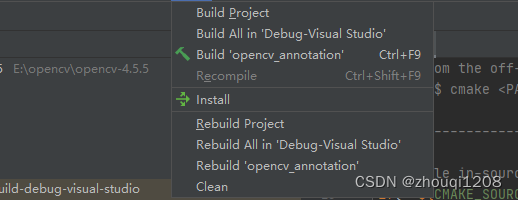
如果,多次编译还在同一个进度报错。一般是文件为GBK编码。而你的环境是UTF-8. 这时候,你只需要修改用GBK模式处理报错文件即可。点击IDE窗口的右下角UTF-8 选择GBK。在弹出窗口里选择Convert
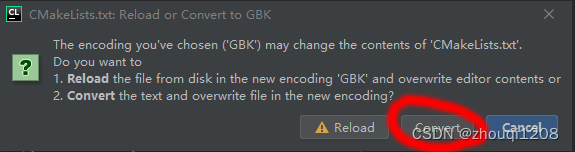
编译完成后,点击install 进行安装。

三、环境变量配置
编译完成后,一般需要配置全局的环境变量。但由于Debug和Release环境下的文件名很多时一样的。所以同时配置2个不同的环境操作有一定难度。
所以,我们用CLION 自带的环境变量配置一下。我们随便打开一个C++ 程序。
对Debug和Release创建不同的运行环境,不同的运行环境中,Environment variables可以配置不同的环境。

我们之前对Debug和Release都进行了编译。这时候,OpenCV路径的文件夹下会获得2个目录,
分别代表Debug和Release.引入路径就是这个目录下install 里的bin.

四、编译运行
在编译运行的时候,我们选择编译模式和编译环境统一。即可正常编译。





















 152
152











 被折叠的 条评论
为什么被折叠?
被折叠的 条评论
为什么被折叠?








